你這個圖片不叫「重裝系統」,你這叫 「重設此電腦」。
重裝系統,應該是制作U槽啟動碟。要用 UltraISO 把win10/win11映像寫入U槽。
這裏要當心,從2017年6月起,win10映像裏的 install.wim 就超過4GB了。
win11映像裏的 install.wim 一直是超過4GB的。
如果你直接把映像解壓到U槽根目錄,這種方法制作的啟動U槽會失敗,用不了。
現在的主機板都是 UEFI 引導系統,U槽的檔案系統必須是 FAT32 才能支持 UEFI。
但 U槽預設的 FAT32 檔案系統 不支持單檔超過4GB,所以必須分割 install.wim 。
一定要用 UltraISO ,而且版本號必須大於或等於 9.7.6.3829。
低於這個版本號的舊版本,沒有分割 install.wim 的功能,制作U槽啟動碟會失敗。
直到 2021年5月的 UltraISO 9.7.6.3829 才正式支持分割 install.wim 。
你說你U槽重裝失敗?我想問問,你是怎麽制作的U槽啟動碟?你確客製作成功了嗎?
你聽我的,你百度搜 UltraISO 9.7.6.3829 ,用它來制作U槽啟動碟,我保證你能成功。
需註意,U槽的容量最好是 16GB 或 32GB。不要選 64GB 及以上的U槽。
下載安裝 UltraISO 9.7.6.3829 ,它是付費軟件,但允許免費試用 14天。
過期後,可解除安裝,然後重新安裝,就又能試用 14 天。反正你也不可能天天制作啟動U槽。
到MSDN去下載微軟官方版的win10/win11映像。
以 win10為例,插入U槽,然後雙擊開啟 win10 映像,用UltraISO制作U槽啟動碟。
都是點選按鈕,傻瓜式操作,有手就行,毫無難度!如下圖:
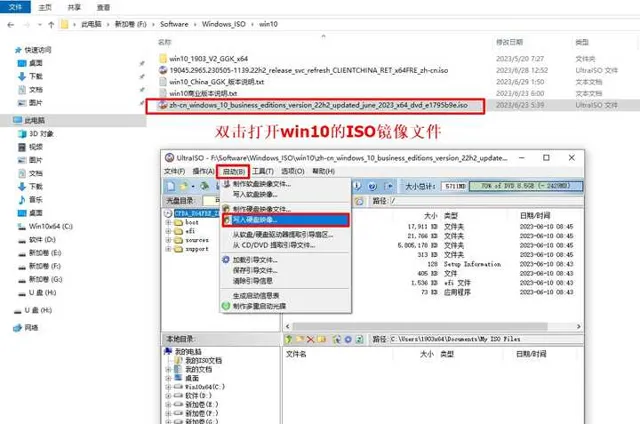
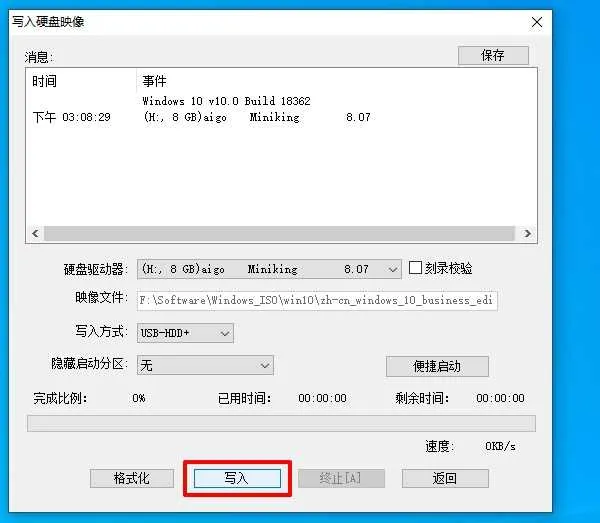
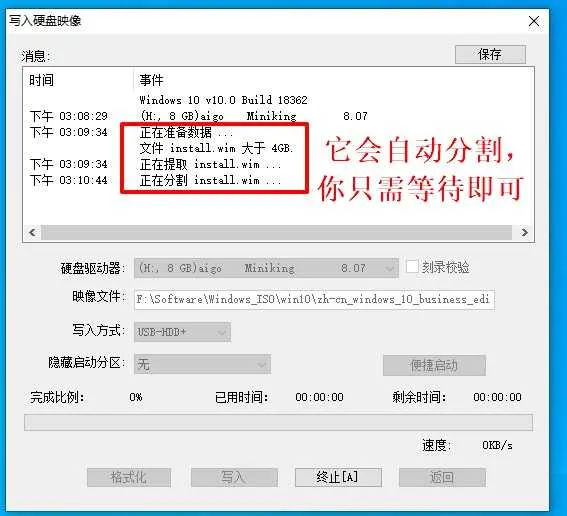
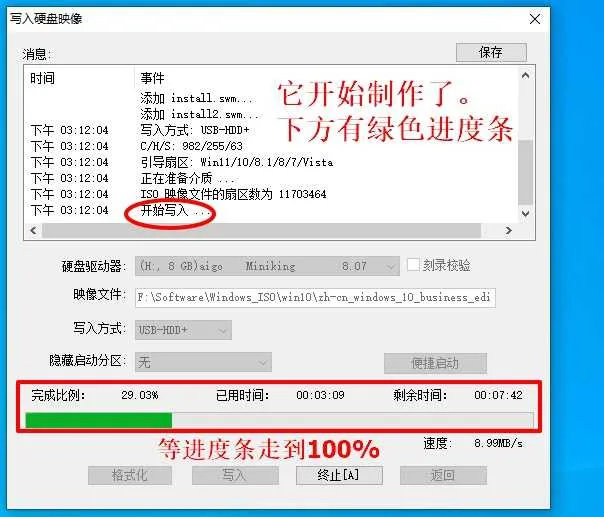
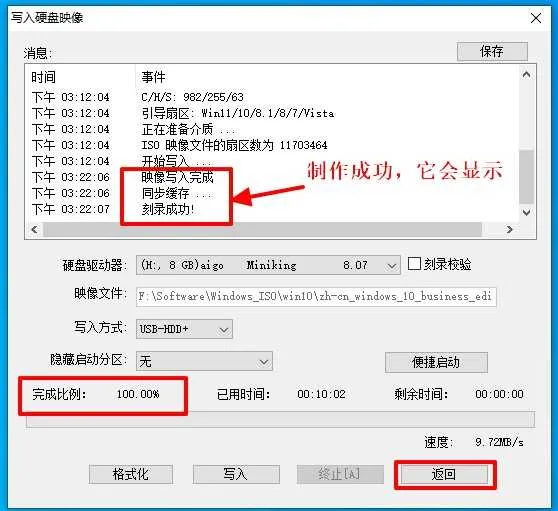
制作成功的U槽啟動碟,開啟後,看到的畫面應該是下圖這樣,檔都在U槽根目錄裏:
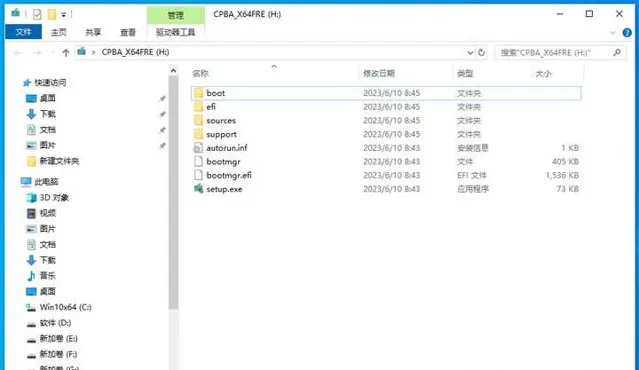
怎麽樣?制作U槽啟動碟,是不是很簡單?
制作完成後,只要不刪改裏面的檔,該U槽啟動碟可反復使用,不必每次重制。
如果哪天你把U槽格式化清空了,再想重裝系統,那就需要用UltraISO重新制作U槽啟動碟。
下面,就是U槽重裝系統。
把你制作好的U槽啟動碟插入電腦。
桌上型電腦,要插在機箱後側的USB介面,不要插前側的介面。最好是插藍色的USB3.0介面。
筆記本,隨意找一個USB介面,同樣也要插藍色的USB3.0介面。 因為 3.0介面讀取速度快。
重新開機電腦,狂按 Delete ,進 BIOS,把第一啟動項改為U槽,保存,結束,它會自動重新開機。
這時,就進入了U槽啟動,會直接出現 win10/win11 的安裝畫面,按部就班,如下圖:

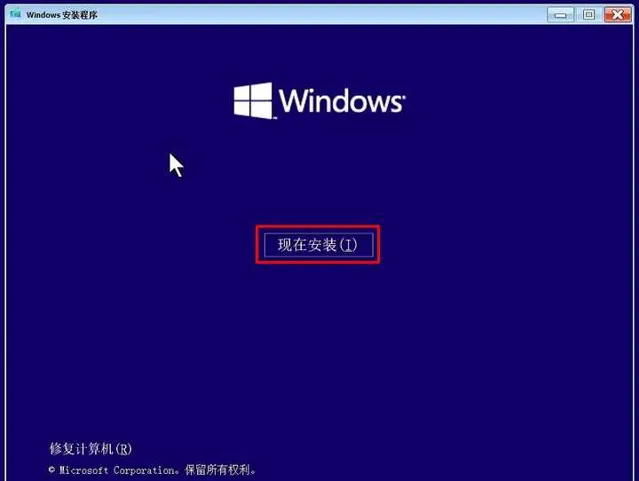
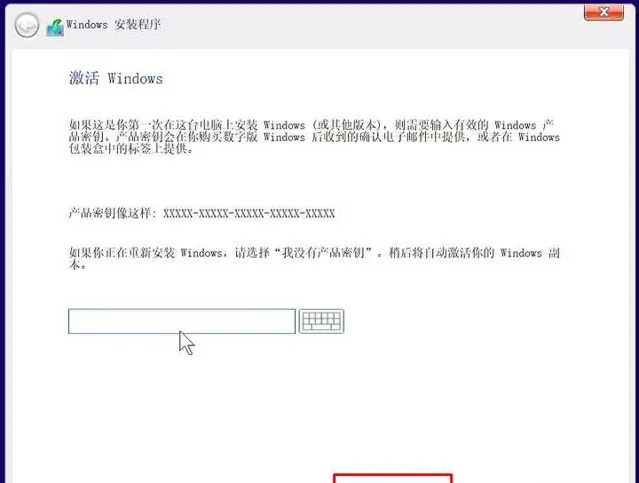
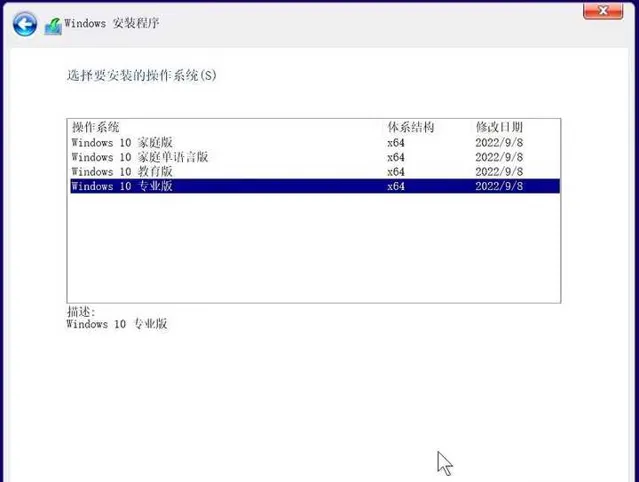
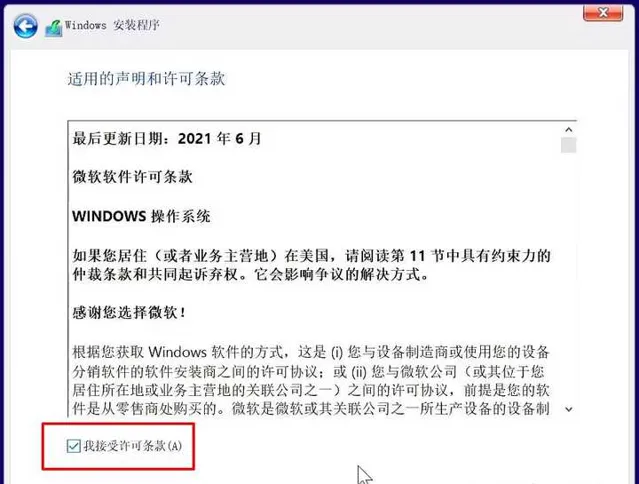
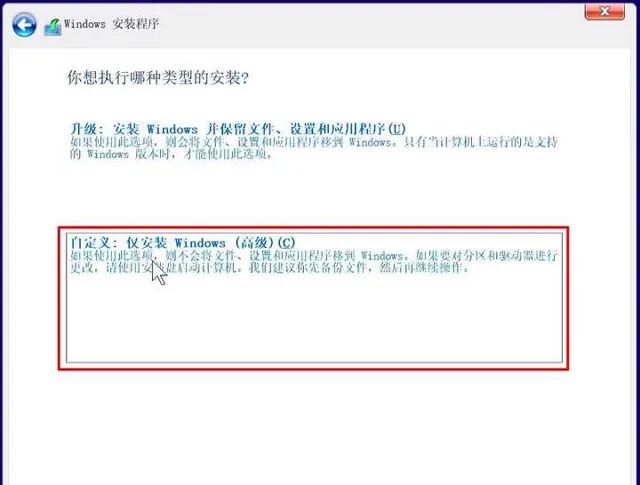
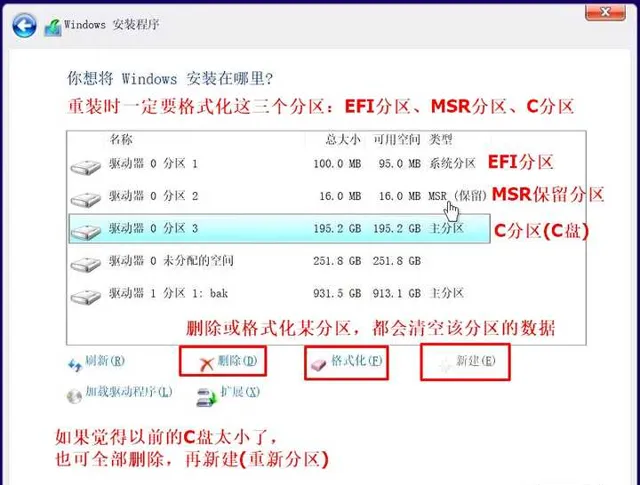
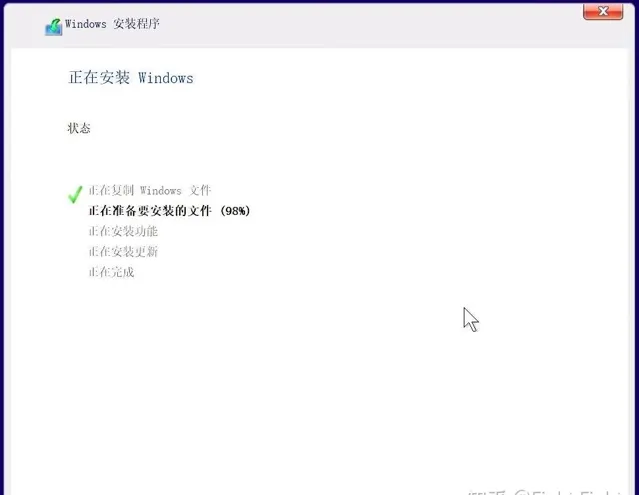
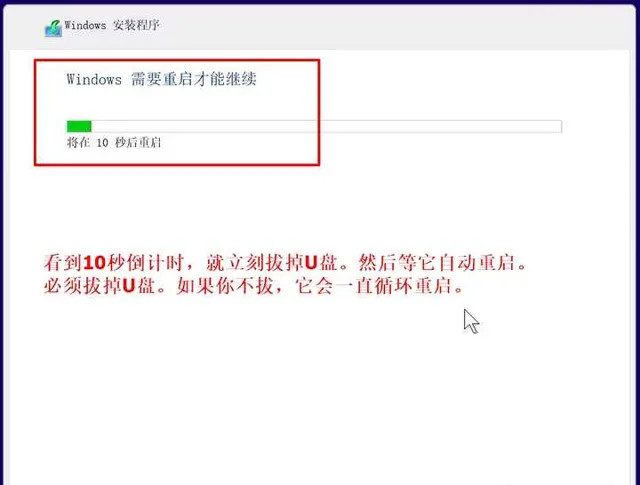
看到 10秒倒計時,就拔掉U槽,然後等它自動重新開機。必須拔。如果不拔,它會一直迴圈重新開機。
它自動重新開機之後,就進入oobe開箱體驗了,後面我只說一下建立本地賬戶名和密碼。
不要聯網,要選擇「我沒有 Internet 連線」→ 「繼續執行有限設定」。
建立本地賬戶名,推薦使用全字母、全數碼、或字母與數碼的組合,並且字母統一小寫。
不要太長,建議不超過 10 個字元。萬萬不要含中文和空格,如果含了,將來要翻車。
本地賬戶名,就是你開機登入的名字,它同時也是你的 C磁碟機的 User 使用者資料夾的名字。
本地賬戶的密碼,可以設一個,也可以留空不填。如果留空,表示開機無密碼。
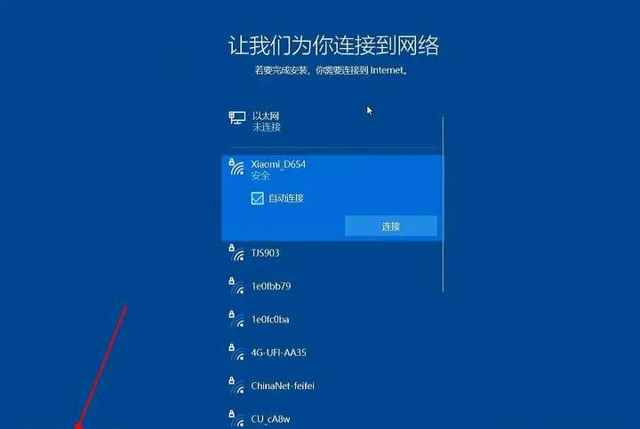
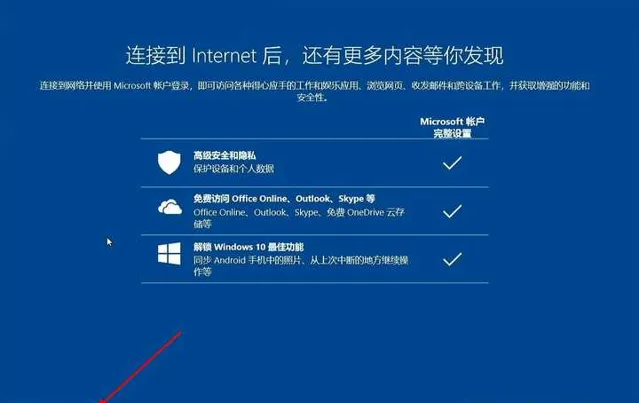
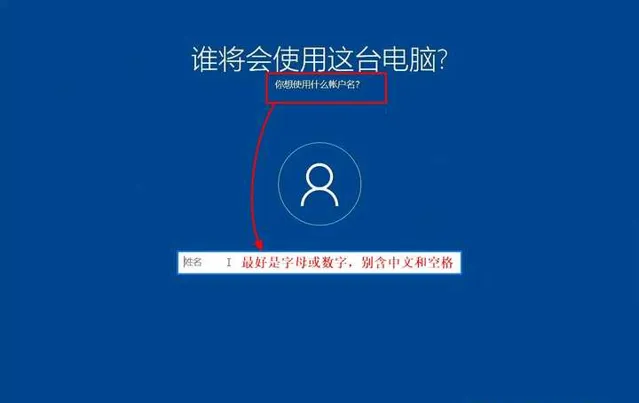

如果是重裝win11,會有一點區別。win11一定要斷網安裝,拔掉網線,並且路由器斷電。
win11 強制要你聯網。如果不聯網,安裝過程無法繼續。 (不要聽它的聯網,我們可繞過)
在 「讓我們為你連線到網絡」這個界面,如果你不聯網,下一步是灰色的,點不了。
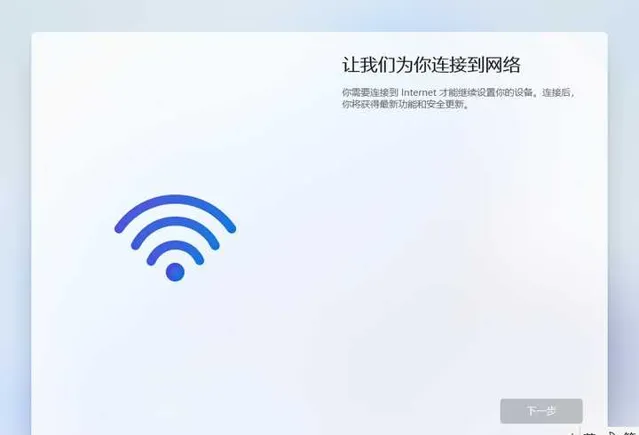
win10的這個界面有 「我沒有 Internet連線」 。win11沒有,它預設隱藏了這個按鈕。
這個按鈕只是被微軟隱藏了而已,有辦法能顯示出來。
在這個界面,你按 Shift+F10 ,調出 cmd 黑框,先在黑框裏點一下滑鼠左鍵。
然後輸入 oobe\bypassnro 回車確定,它會自動重新開機。
註意,這串字元是連續的,中間不含空格,oobe 後面是右斜杠,不要打成左斜杠。
再次來到聯網界面,右下角會多了一個按鈕 「我沒有 Internet連線」。
點選 「我沒有 Internet連線」→ 「繼續執行受限設定」,就可以建立本地賬戶名了。
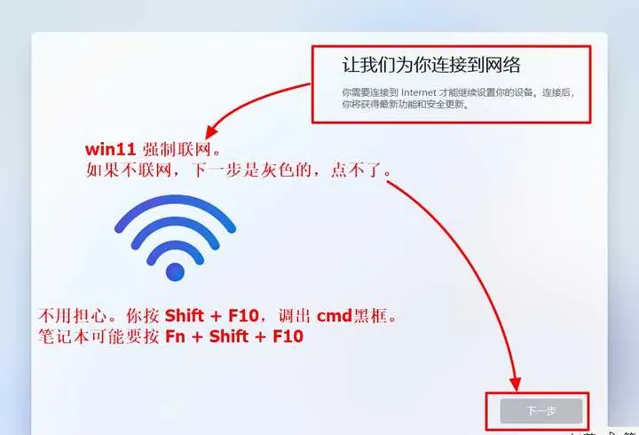
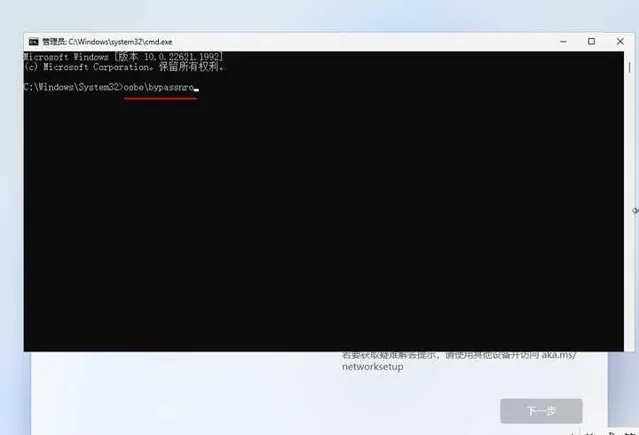
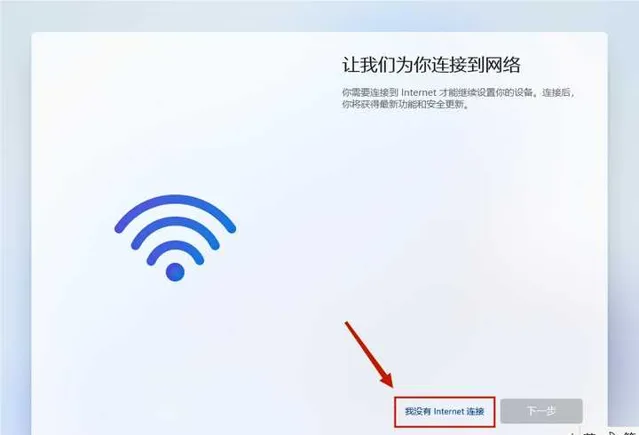
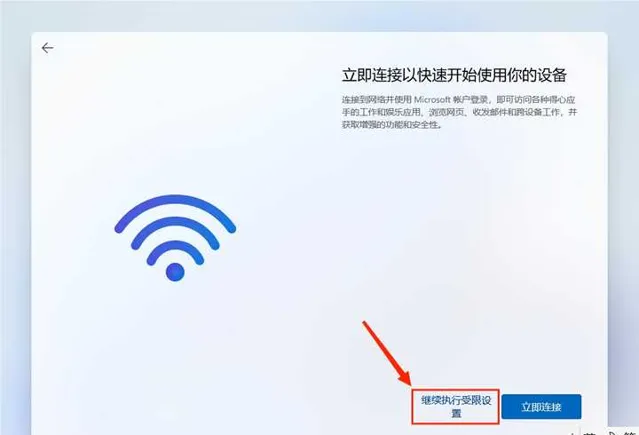
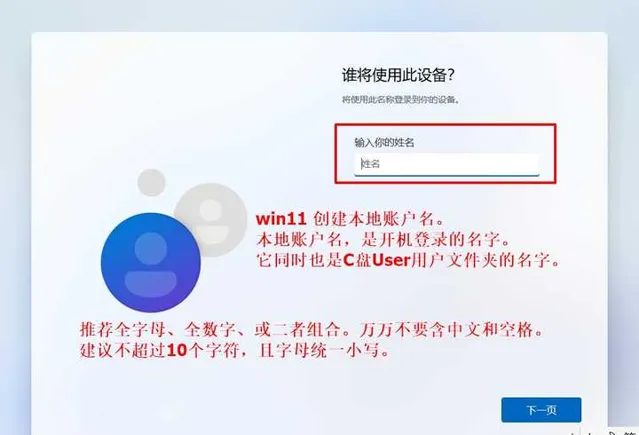
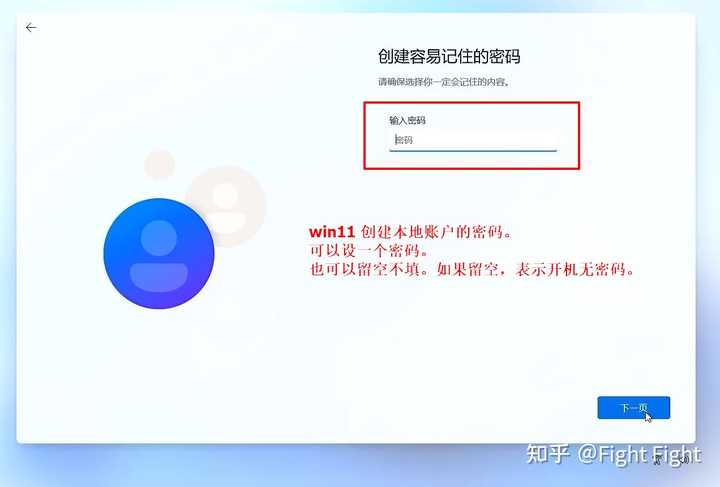
win11一定要斷網安裝。 只有這樣,它才讓你建立本地賬戶名。
如果你聯網安裝win11,它就強制要你註冊並登入微軟賬戶,那樣不好。
你那個貼圖是 winRE 恢復環境,那樣是 「重設此電腦」,那不叫重裝系統。
你按我說的,用 UltraISO 制作啟動U槽,我保證你能成功。
U槽一定要用 16GB 或 32GB,而不要用 64GB及更大的。
千萬記住了,UltraISO 的版本號必須不低於 9.7.6.3829。無需破解,用試用版即可。
網上有人質疑 UltraISO ,那是因為他們選的版本不對。











